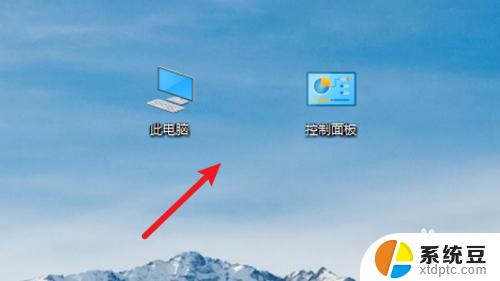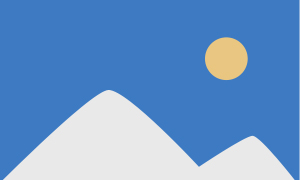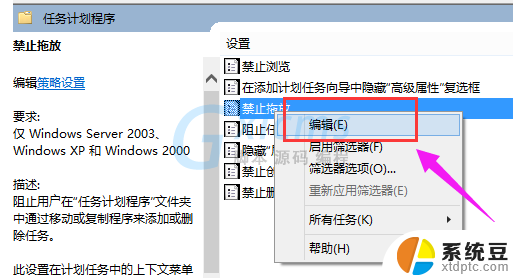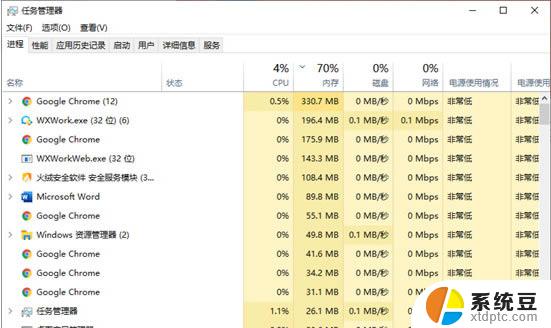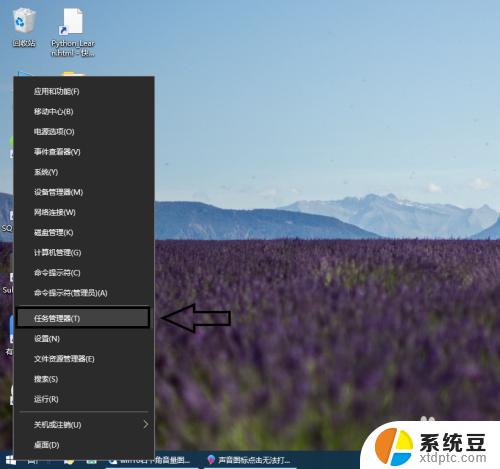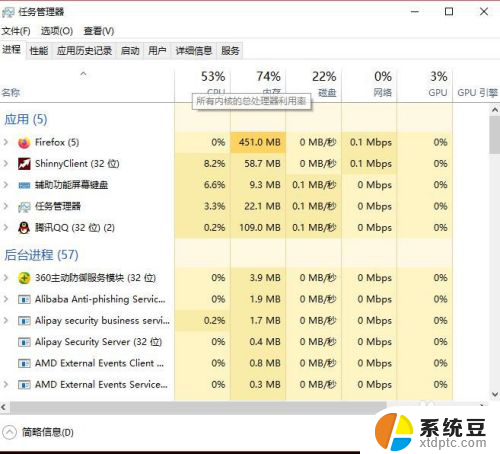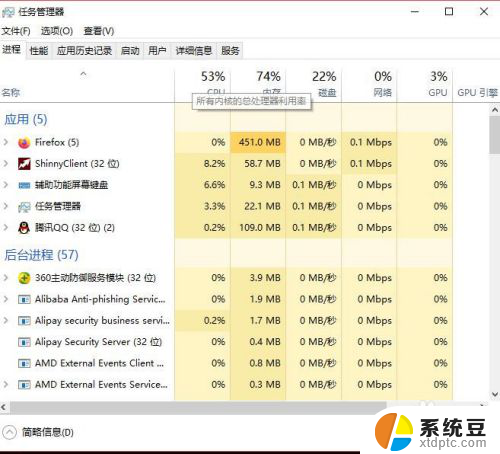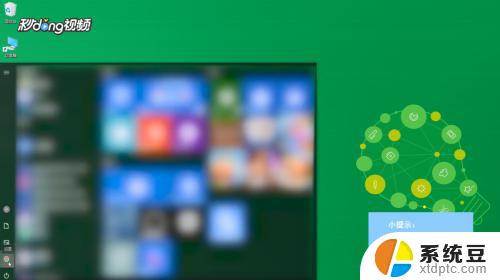双击是点两下吗 Win10系统鼠标点一下变成双击点两次怎么解决
更新时间:2024-08-14 10:59:39作者:xtang
在使用Win10系统时,我们经常会遇到鼠标单击变成双击的情况,这可能会给我们的操作带来一些困扰,但其实只需要简单的设置就可以解决这个问题。下面就让我们来看看如何解决这个鼠标双击的小问题。
具体步骤:
1.第一步,首先打开win10系统,如下界面:

2.第二步,鼠标移到右下角,单击右键选择任务栏设置:
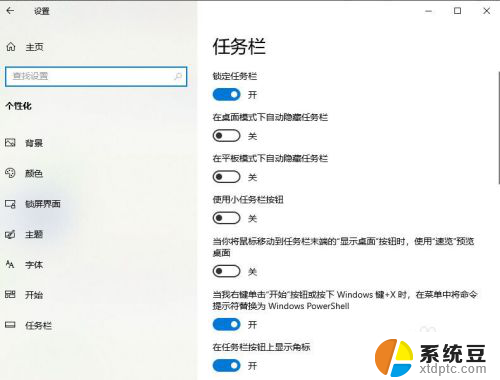
3.第三步,点击下面的主题这个按钮,如下图所示:
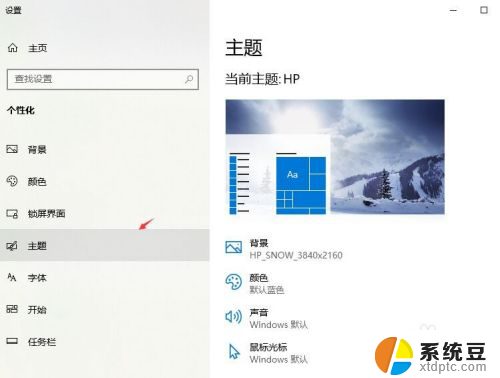
4.第四步,点击下面的鼠标光标这个按钮,如下图所示:
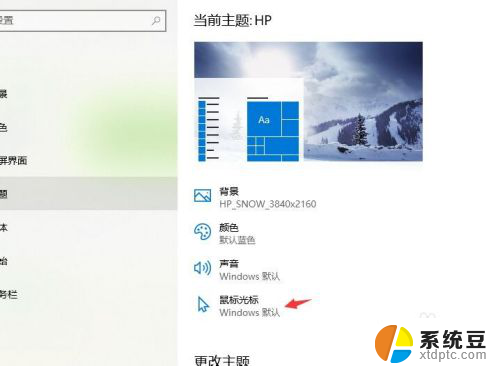
5.第五步,点击鼠标属性对话框下面的指针选项,如下图所示,调整鼠标的移动速度慢一点:
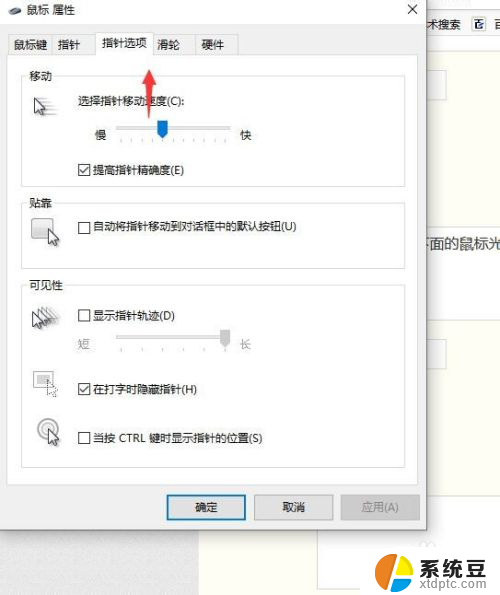
6.或者双击速度调慢一点,或者不要勾选单击锁定下面那个方框:
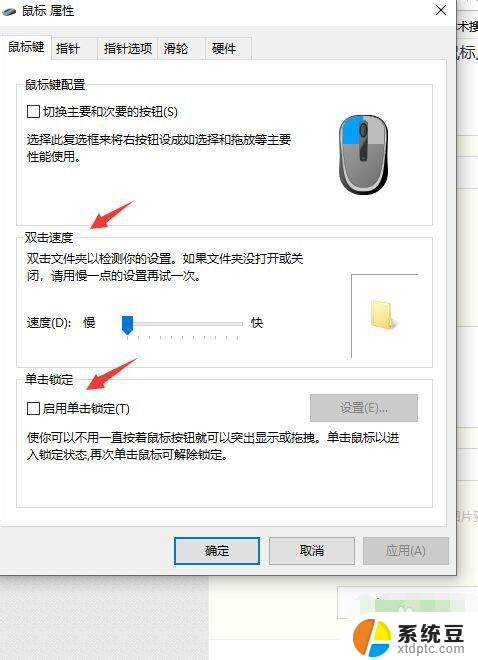
7.以上操作如果还不行,就直接换一个鼠标。比如我用的惠普笔记本win10系统,原来配套惠普自带的惠普鼠标,那么可以更换成神舟笔记本的鼠标,以上设置都不用,我换完以后,发现这样效果还是不错的。
以上就是双击是点两下吗的全部内容,如果还有不清楚的用户,可以参考以上步骤进行操作,希望对大家有所帮助。